当您遇到笔记本电脑盖松动的问题时,这不仅影响了设备的整洁外观,也可能给使用带来不便,特别是在移动过程中。戴尔G3系列作为受欢迎的游戏笔记本电脑,这种问...
2025-04-02 7 笔记本
在这个数字时代,笔记本电脑已经成为我们日常生活中不可或缺的一部分。但随着我们对性能需求的增加,笔记本的性能有时会显得力不从心,这时候内存升级就显得尤为重要了。升级笔记本内存能够有效地提升电脑的运行速度和多任务处理能力。本文将详细指导您如何为笔记本内存进行升级。
在开始升级之前,您需要了解您的笔记本支持的内存类型和规格。大多数笔记本使用的是DDR3或DDR4标准的SODIMM内存条。以下是一些基本的步骤来确定您笔记本的内存规格:
1.关闭笔记本电脑,断开电源并移除电池。
2.找到笔记本底部的内存舱盖,并卸下它。
3.查看已安装的内存条,阅读内存标签以确定其规格。
4.记录内存的类型(如DDR3或DDR4)、速度(如1600MHz或2400MHz)、容量(如4GB)和品牌。
5.使用这些信息,您可以搜索兼容的内存升级选项。
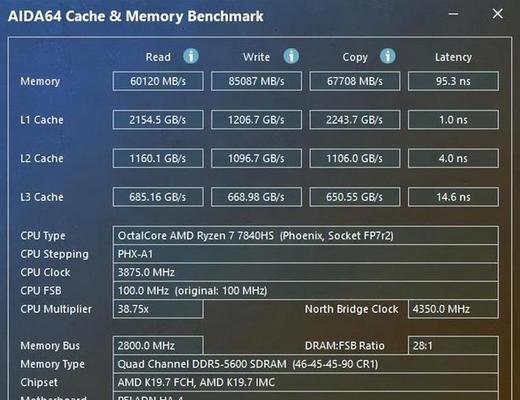
购买适合您笔记本的内存条至关重要,错误的选择可能导致无法兼容甚至是损坏。以下是选择新内存条时需要注意的几个要点:
确保购买与您笔记本内存相同类型和速度的内存条。
考虑购买同品牌和同型号的内存条,以确保兼容性。
建议购买比您当前内存容量大的内存条,一般建议至少增加到8GB或者更多,以获得更好的性能表现。
在购买之前,最好查看笔记本制造商的官方网站或咨询客服确认兼容的内存型号。

升级笔记本内存条之前,您需要准备一个适当的工作环境。以下是一些准备工作:
在一个干净、干燥、灰尘少的环境下进行操作。
准备好螺丝刀和防静电手环。
清理工作区域,保证笔记本电脑表面干净,避免灰尘和小颗粒进入笔记本内部。
关闭所有正在运行的程序,保存您的工作,并关闭笔记本电脑。

现在,我们来到最激动人心的部分——实际的内存升级过程。请按照以下步骤操作:
1.将笔记本电脑放置在平坦且稳定的桌面上,打开笔记本电脑的底部盖板。
2.仔细观察内存槽,确定内存条的位置和安装方式。
3.找到内存条上的固定夹或杠杆,将其打开。
4.轻轻地将内存条从插槽中取出。如果内存条卡得很紧,不要硬拔,可能是固定夹没有完全松开。
5.将新的内存条对准插槽,确保内存条上的缺口和插槽的突出部分对齐。
6.轻轻地将内存条完全插入插槽,直至听见固定夹“咔哒”一声关闭。
7.确认内存条稳固地安装在插槽内,然后关闭笔记本底部的盖板。
内存条安装完成后,您需要重新启动笔记本电脑以确保系统能识别新内存:
1.装回笔记本底部盖板,并用螺丝固定。
2.将电池装回其位置,连接电源并开机。
3.进入操作系统后,检查系统信息来确认内存是否被正确识别。
4.启动内存测试软件(如微软的Windows内存诊断工具)进行内存测试,确保新内存无任何问题。
如果内存测试没有发现任何问题,则表明您的内存升级过程成功完成。现在,您可以享受更加流畅的电脑使用体验。
在升级内存之前,最好备份重要数据,以防升级过程中出现意外。
确保在整个过程中关闭笔记本电脑,并断开电源。
如果您不确定某些步骤,建议寻求专业人士的帮助。
如果升级后电脑出现不稳定的问题,尝试移除新内存条,看看问题是否得到解决。
在了解了笔记本内存升级的步骤后,您就可以开始自己动手进行电脑性能的提升。通过本文的指导,相信您已经掌握了必要的知识和技能。从此,不再需要为电脑的缓慢运行而烦恼,您可以更加高效地完成工作和娱乐活动。祝您升级顺利,享受新电脑带来的乐趣!
标签: 笔记本
版权声明:本文内容由互联网用户自发贡献,该文观点仅代表作者本人。本站仅提供信息存储空间服务,不拥有所有权,不承担相关法律责任。如发现本站有涉嫌抄袭侵权/违法违规的内容, 请发送邮件至 3561739510@qq.com 举报,一经查实,本站将立刻删除。
相关文章

当您遇到笔记本电脑盖松动的问题时,这不仅影响了设备的整洁外观,也可能给使用带来不便,特别是在移动过程中。戴尔G3系列作为受欢迎的游戏笔记本电脑,这种问...
2025-04-02 7 笔记本

在使用苹果笔记本进行图像编辑时,Photoshop(PS)是一个不可或缺的工具。然而,有时候在尝试删除PS主页的推荐图片时可能会遇到一些困难,这可能会...
2025-04-02 6 笔记本

随着科技的快速发展,笔记本市场不断推陈出新,华为作为国内知名的科技公司,其推出的华为A156笔记本系列也在市场中得到了一定程度的认可。华为A156的性...
2025-04-02 5 笔记本

索尼笔记本电脑凭借其卓越的性能和优雅的设计受到众多用户的喜爱。然而,有些用户可能需要了解如何自定义电脑上的图标以更好地个性化自己的使用体验。本文将详细...
2025-04-02 15 笔记本

随着数字娱乐的不断兴盛,苹果笔记本用户群体中也涌现出越来越多的游戏爱好者。《进击的巨人》系列游戏以其独特的游戏体验和深度故事背景吸引了大量粉丝。然而,...
2025-04-02 11 笔记本

在长年累月的使用过程中,笔记本电池的健康状况会直接影响到设备的性能和寿命。戴尔笔记本虽然以其耐用性和性能著称,但用户如果希望延长电池寿命或者出于安全考...
2025-04-02 8 笔记本